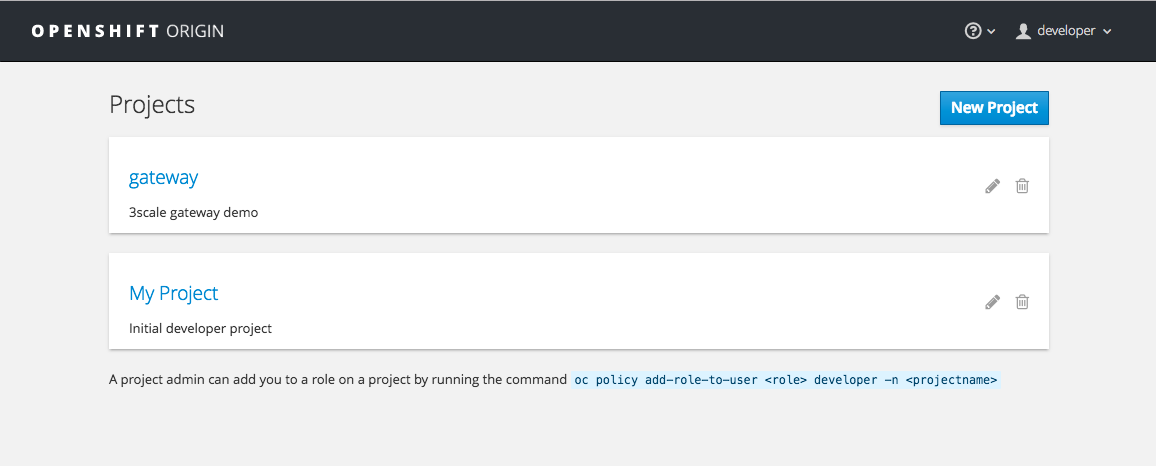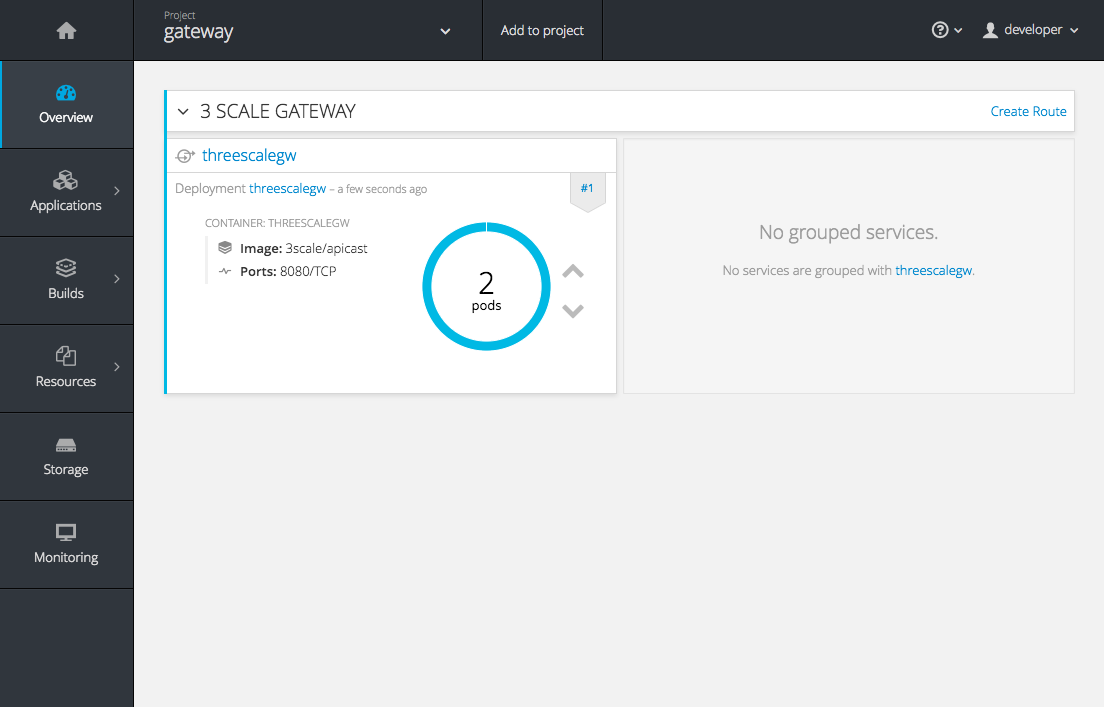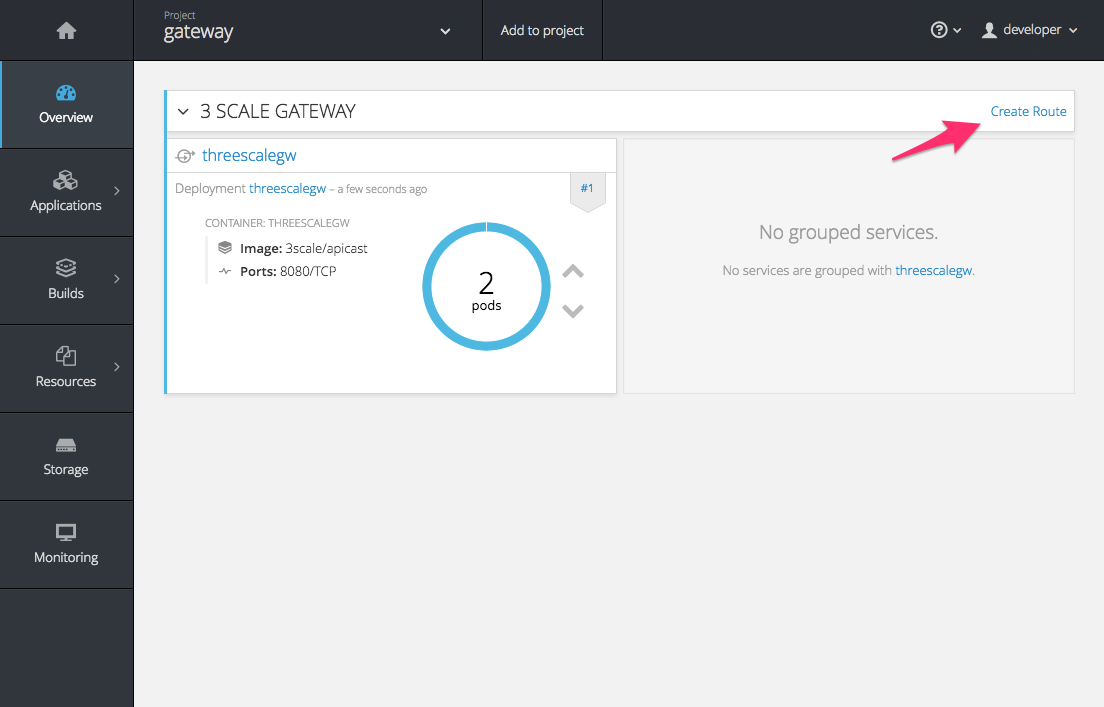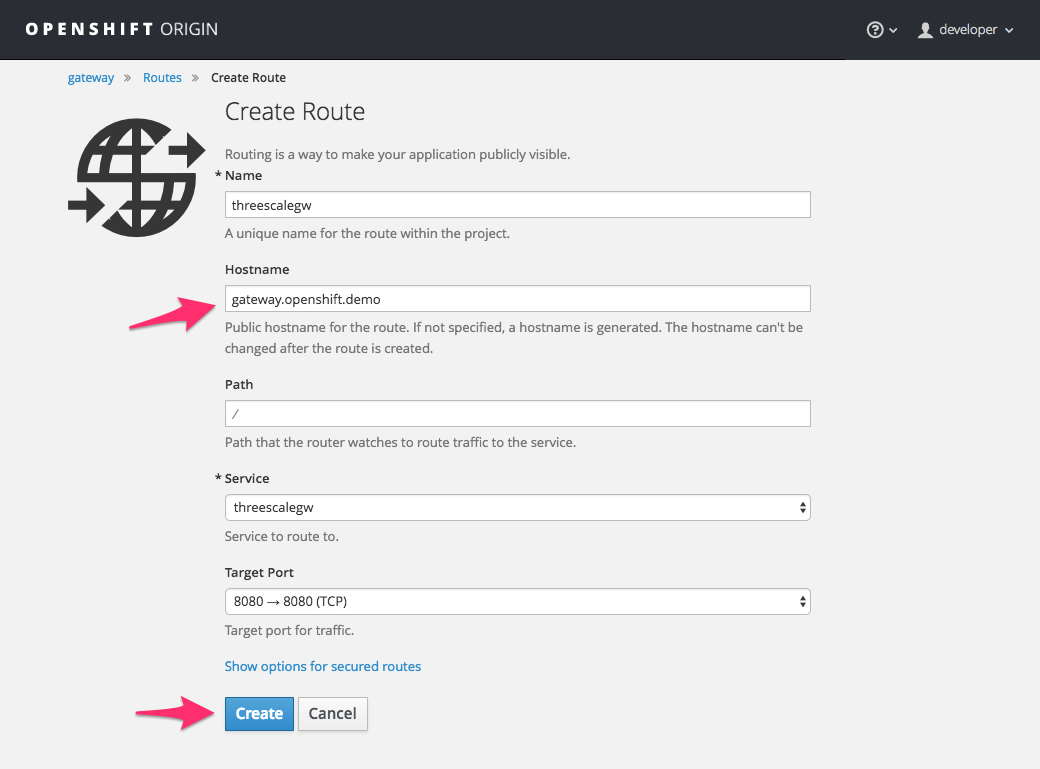3.3. OpenShift 콘솔을 통해 경로 생성
OpenShift 콘솔을 통해 경로를 생성하려면 다음을 수행합니다.
절차
브라우저에서 OpenShift 클러스터의 웹 콘솔을 엽니다.
https://OPENSHIFT-SERVER-IP:8443/console/
원격 서버에서 OpenShift 클러스터를 시작한 경우
OPENSHIFT-SERVER-IP대신--public-hostname에 지정된 값을 사용합니다.OpenShift의 로그인 화면이 표시됩니다.
참고신뢰할 수 없는 웹 사이트에 대한 경고가 표시될 수 있습니다. 이는 유효한 인증서를 구성하지 않고도 보안 프로토콜을 통해 웹 콘솔에 액세스하려고 하기 때문에 이는 예상된 결과입니다. 프로덕션 환경에서 이 문제를 방지해야 하지만 이 테스트 설정에서는 계속 진행하여 이 주소에 대한 예외를 생성할 수 있습니다.
개발자 인증 정보를 사용하여 로그인하거나 Red Hat OpenShift 설정 섹션에서 가져옵니다.
위의 명령줄에서 생성한 게이트웨이 프로젝트를 포함하여 프로젝트 목록이 표시됩니다.
게이트웨이 프로젝트가 표시되지 않으면 다른 사용자로 만들었을 수 있으며 이 사용자에게 정책 역할을 할당해야 합니다.
게이트웨이 링크를 클릭하면 개요 탭이 표시됩니다.
OpenShift는 APIcast용 코드를 다운로드하고 배포를 시작했습니다. 배포가 진행 중일 때 실행 중인 Deployment #1 메시지가 표시될 수 있습니다.
빌드가 완료되면 UI(사용자 인터페이스)가 새로 고쳐지며 템플릿에 정의된 대로 OpenShift에서 시작한 두 개의 APIcast ( 2 pods )인스턴스를 표시합니다.
각 APIcast 인스턴스는 시작 시 3scale 관리 포털의 통합 페이지에서 제공한 설정을 사용하여 3scale에서 필요한 구성을 다운로드합니다.
OpenShift는 두 개의 APIcast 인스턴스를 유지 관리하고 두가지 모두의 상태를 모니터링합니다. 비정상 APIcast 인스턴스는 자동으로 새 APIcast 인스턴스로 교체됩니다.
APIcast 인스턴스가 트래픽을 수신하도록 허용하려면 경로를 생성해야 합니다. 경로 생성을 클릭하여 시작합니다.
위의 3scale에 설정한 것과 동일한 호스트를 Public Base URL 섹션에 (http:// 및 포트 없이)
gateway.openshift.demo와 같이 입력한 다음 만들기 버튼을 클릭합니다.사용자가 정의한 모든 3scale 제품에 대해 새 경로를 생성해야 합니다.